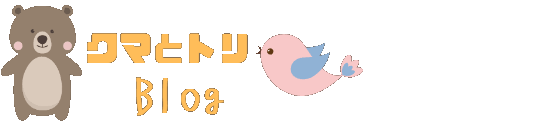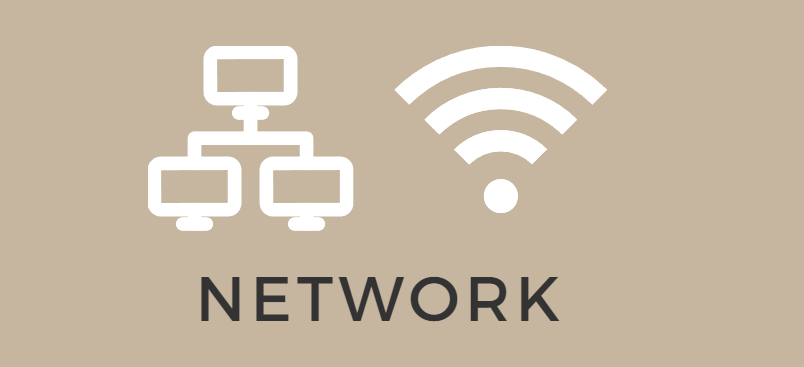この記事を読めば以下の事がわかります。
ネット回線の速度が遅い理由
高いルーターを買ったのに全然速度が出ない

電気屋さんではこういったパッケージの商品が売っていると思いますが、実際に買ってみたけど速度が出ない。という経験はありませんか?
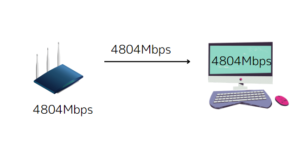
↑想定していた速度
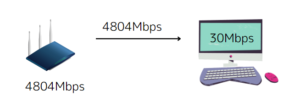
↑実際の速度
原因から対策方法までご紹介いたします。
1.インターネットプロバイダーの契約速度が遅い場合
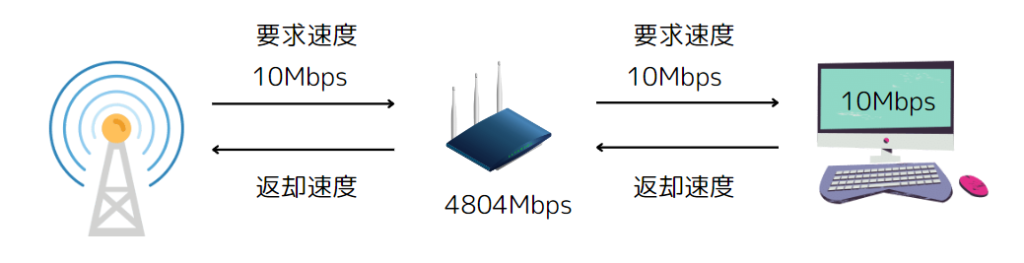
契約した回線(ドコモ光、ソフトバンク光、NURO光等)で、光回線にもかかわらず上限の速度が低い場合があります。
もし、契約した回線が10Mbpsであれば、ルーターには10Mbpsの回線が来るため、4804Mbpsの回線速度を出せるルーターだったとしても、使用する回線が遅いため10Mbpsしか出ません。
そのため、ルーターが原因ではなく、契約した回線の速度が遅いことが原因になります。
解決方法
この解決方法は単純で、契約している回線を見直す必要があります。
場合によっては契約している事業者を変更する必要があります。
2.(有線の場合)使用しているLANケーブルの規格が合っていない。
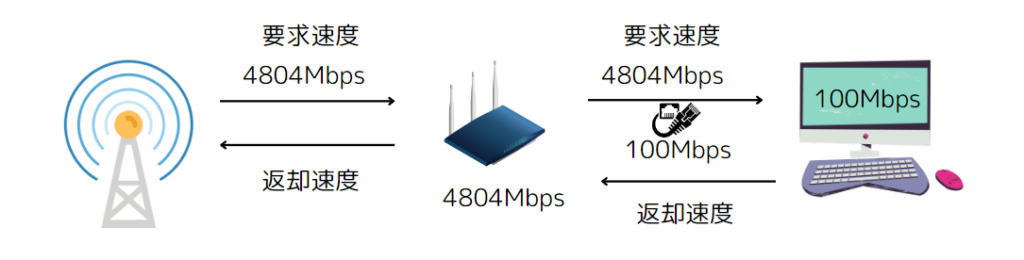
LANケーブルの規格が古いばかりに、速度が出ない。ということがあります。
上記の例だと、4804Mbpsの最高値を出したいのであれば、Cat6以上のLANケーブルを使う必要があります。
また、規格が上がりにつれて値段も高くなる傾向にあるので注意してください。
解決方法
ルーターの速度にあったLANケーブルを使用する。
LANケーブルの規格一覧
| 規格 | 最大伝送速度 | 伝送帯域幅 |
|---|---|---|
| Cat5 | 100 Mbps | 100 MHz |
| Cat5e | 1 Gbps | 100 MHz |
| Cat6 | 1 Gbpsまたは10 Gbps | 250 MHz |
| Cat6a | 10 Gbps | 500 MHz |
| Cat7 | 10 Gbpsまたは40 Gbps | 600 MHz |
| Cat7a | 10 Gbpsまたは100 Gbps | 1000 MHz |
| Cat8 | 25 Gbpsまたは40 Gbps | 2000 MHz |
3.同一回線を使用している端末が多い
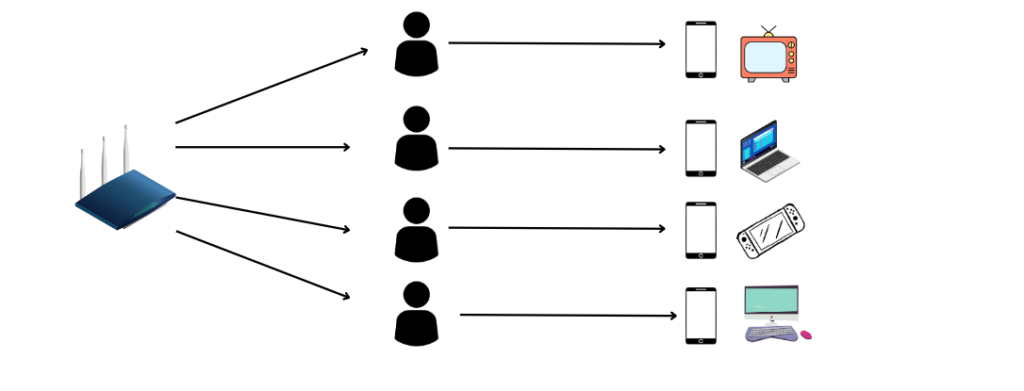
昨今、色々なものがネットに接続できるようになり、便利になってきていますよね。
そのため、接続できる媒体が多くなってきています。
こちらの対策は接続する機器を減らす。というものですが、不便にもなるためお勧めしません。
ゲームに影響が出るくらい遅いのであれば、回線をより強固なものにすることをお勧めします。
上級者向け解決策
ルーターの中のプロトコルを変えるという方法があります。
説明すると長くなってしまうので、簡潔に説明すると、ルーターにはIPv4とIPv6というプロトコルがあります。
IPv4は、一般的に多く使用されているプロトコルです。
IPv6は、IPv4よりもより拡張されたプロトコルです。
ルーターの初期設定はIPv4で接続されていることが多いです。
IPv6が出た背景として、IPv4を利用者が多くなりすぎて逼迫しているという状況があります。
なぜ、IPv6の方が良いかというと単純に使用できる領域が多く、利用者がIPv4よりも少ない。という点があります。
車で例えると、一般道路と高速道路のようなものです。
設定方法は会社によって異なりますが、NEC製のAtermの設定方法をご紹介いたします。
NEC製品(Aterm)でご紹介!速度改善!?ルーター側の設定
4.(無線の場合)ルーターとの距離が遠い
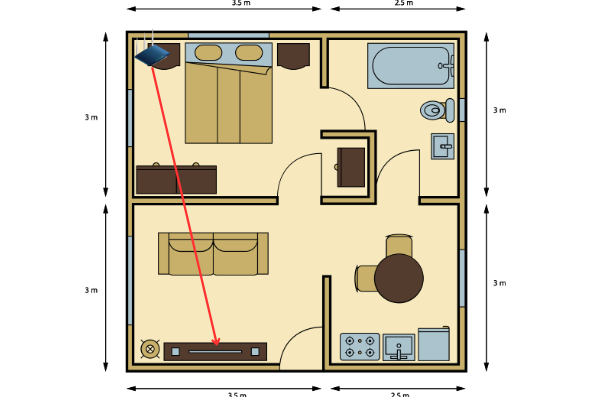
無線で接続している場合、ルーターと距離が遠いと電波が届かず、通信強度が弱くなり、接続が弱くなってしまいます。
解決策
一番簡単な解決策はルーターをできるだけ使用する端末に近づける。というのが解決策ですが、ルーターを移動せずに解決する方法があります。
それは中継器を使用する方法です。
簡単に言うと使用していないルーターを中継器として使うという方法になります。
イメージは以下の図です。
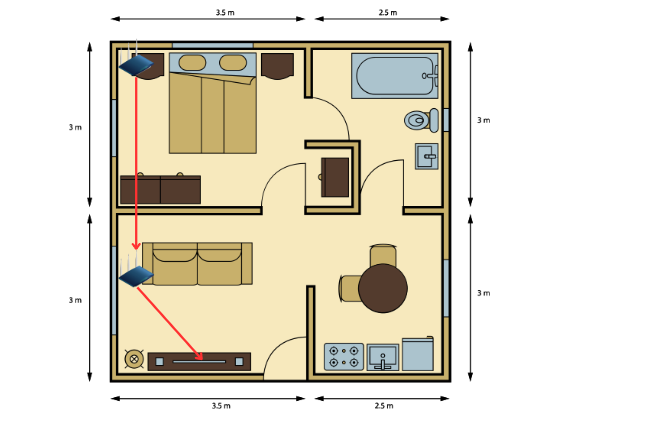
中継器を使用することによって電波強度を高く保つことが出来ます。
NEC製品のAtermでのやり方を以下で紹介しております。
回線速度の確認方法
いま自分が使用している回線速度を確認する方法があります。
以下のサイトで確認することが出来ます。
https://fast.com/
通信速度の目安
速度目安一覧表
| 使用用途 | 理想の通信速度 | 最低の通信速度 |
|---|---|---|
| 動画の閲覧 | 高解像度: 5 Mbps以上 | 標準解像度: 1 Mbps以上 |
| Web会議や動画配信 | HD品質: 2-6 Mbps | 通話品質: 1 Mbps以上 |
| オンラインゲーム | 10 Mbps以上 | 1-3 Mbps |
| メール | – | 0.1 Mbps以上 |
| Webサイトの閲覧 | – | 0.5 Mbps以上 |
あくまで目安として参考にしてください。
必ずしも、理想を満たせていたらいいというわけでありません。
理想を満たしていても、不便に感じる場合は改善することをお勧めします。
おわりに
原因の特定、改善を行いノンストレスなネット生活を送りましょう!